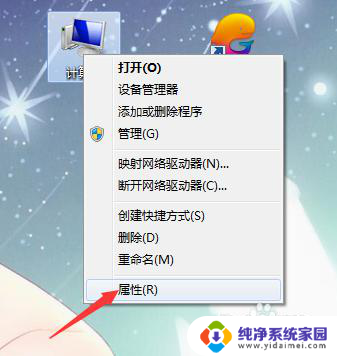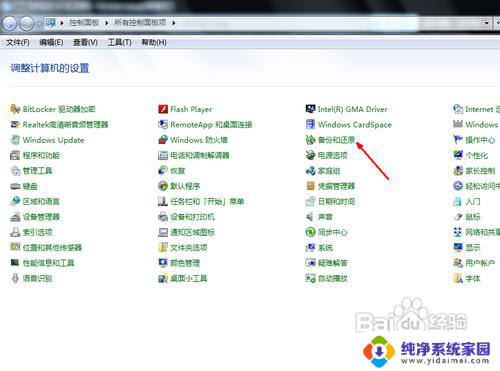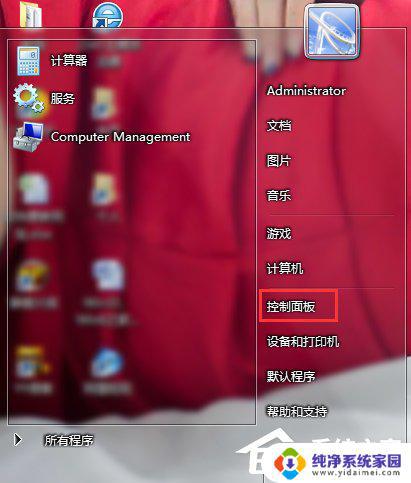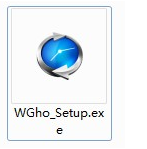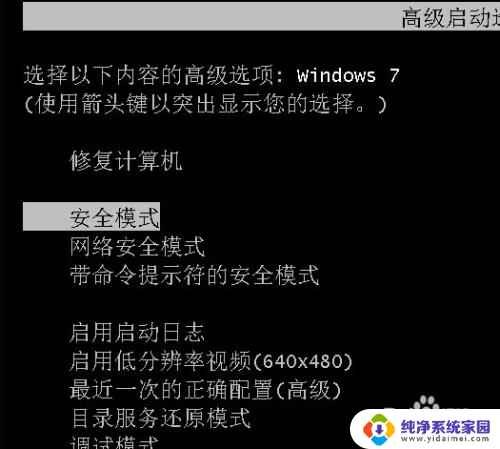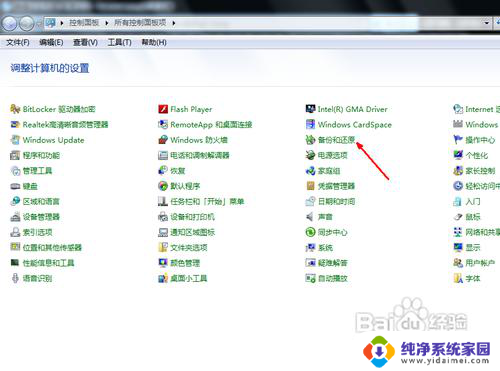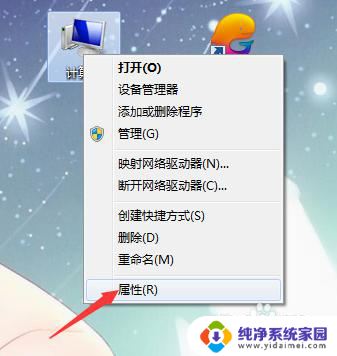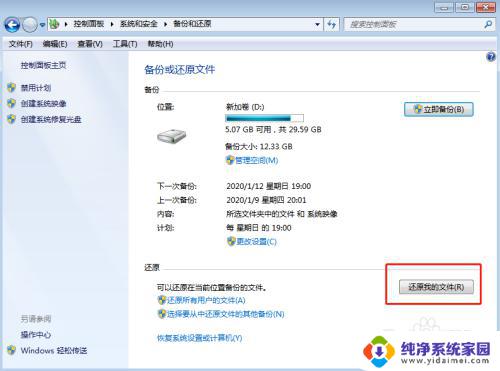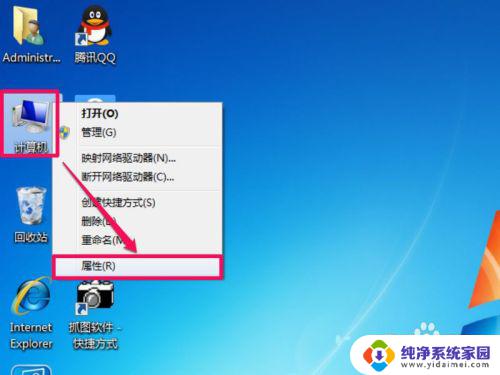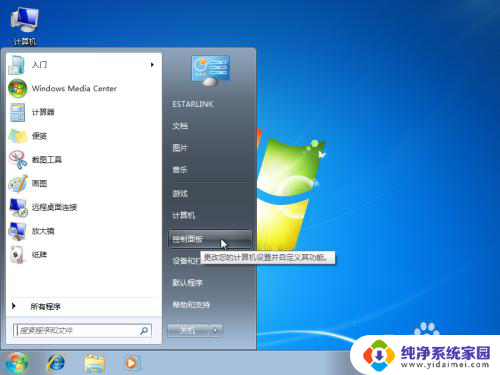win 7系统如何一键还原 win7系统如何进行系统还原操作
Win 7系统如何一键还原?Win7系统如何进行系统还原操作?系统还原是一种非常实用的功能,可以帮助用户在系统出现问题时快速恢复到之前的状态,通过一键还原功能,用户可以轻松地将系统恢复到最近的一个还原点,避免数据丢失和系统崩溃的风险。在使用系统还原时,用户只需要选择恢复点并确认操作,系统便会自动进行还原操作,让系统恢复到之前的正常状态。系统还原操作简单方便,是维护Win 7系统的重要工具之一。
具体方法:
1. 首先在开始菜单中打开控制面板,打开控制面板之后。在控制面板的众多选择项中打开备份和还原选项。如图所示。
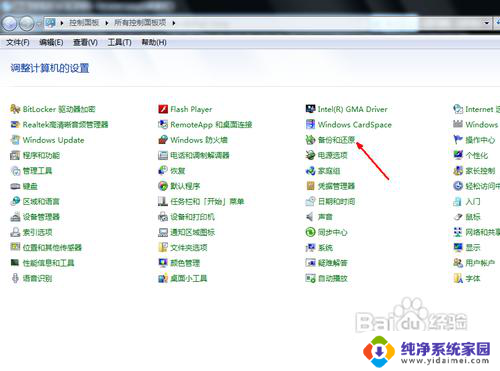
2.然后在接下来的界面中选择恢复系统设置和计算机。如果你的计算机没有开启还原的功能,可能需要开启这个功能。
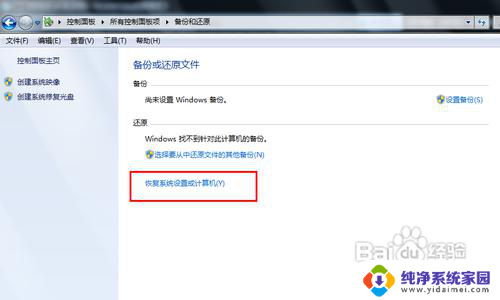
3.然后打开系统还原,即点击图中所示的那个按钮,如果有账户控制则会有所提示,通过即可。
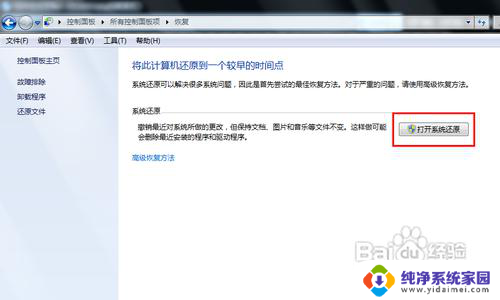
4.然后会开始还原文件和设置的向导,你只需要按照向导的提示做就好了。直接点击下一步。
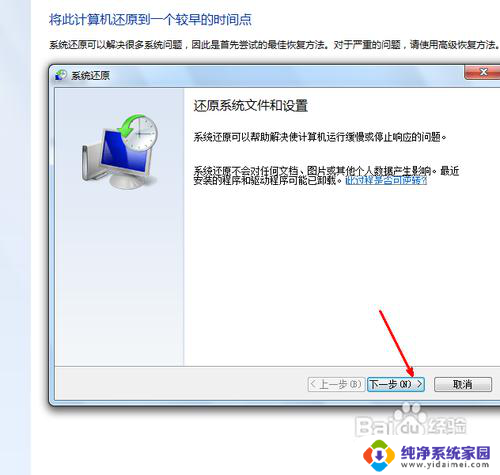
5.然后,在系统还原点的选项当中。选择一个还原点,要确保所选择的还原点是之前系统正常时的还原点,因为如果是不正常的还原点则会出现问题。
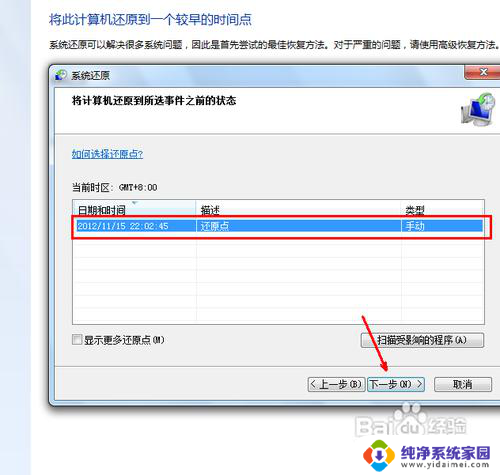
6.确定之后,会出现一个确认的页面。上面显示了关于还原的详细的信息,你要确保它没有错误之后,点击完成按钮,开始系统的还原,系统的还原会重启,然后在开机的过程中进入相关的还原操作。
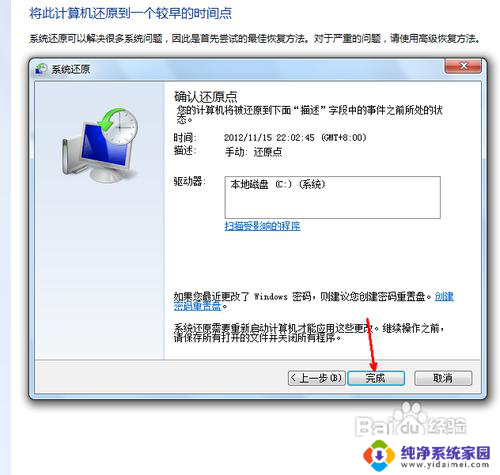
以上就是win 7系统如何一键还原的全部内容,碰到同样情况的朋友们赶紧参照小编的方法来处理吧,希望能够对大家有所帮助。